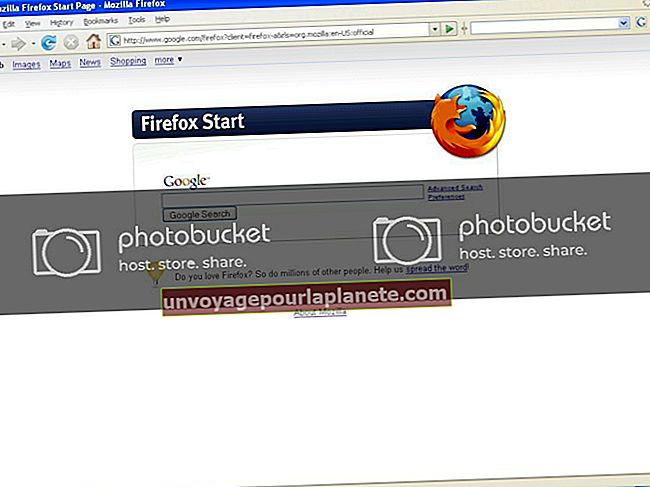কীভাবে ডাউনলোডগুলিকে ফ্ল্যাশড্রাইভে রাখবেন
ফ্ল্যাশ ড্রাইভগুলি একটি ছোট প্যাকেজে প্রচুর পরিমাণে ডেটা ধরে রাখতে পারে। এগুলি সিডির চেয়ে বেশি সুবিধাজনক কারণ এগুলি আপনার পকেটে বা কী চেইনে সহজেই পরিবহনযোগ্য। বন্ধুর বাড়িতে ডাউনলোড করা সংগীত শুনতে বা অধ্যয়ন অংশীদারের সাথে ডাউনলোড করা গবেষণা পড়তে আপনার ডাউনলোডগুলি আপনার সাথে ফ্ল্যাশ ড্রাইভে নিয়ে যান। ফ্ল্যাশ ড্রাইভগুলি উইন্ডোজ এবং ম্যাক উভয় কম্পিউটারের সাথেই কাজ করে, আপনাকে ডাউনলোডগুলি প্রায় যে কোনও জায়গায় নেওয়ার ক্ষমতা দেয়।
উইন্ডোজ
1
ফ্ল্যাশ ড্রাইভে যদি ইউএসবি সংযোগকারীটি কোনও প্রতিরক্ষামূলক প্লাস্টিকের ক্যাপ দ্বারা আবৃত থাকে তবে তা প্রকাশ করুন ose আপনার কম্পিউটারের একটি ওপেন ইউএসবি পোর্টে ড্রাইভটি প্লাগ করুন।
2
আপনি ফ্ল্যাশ ড্রাইভের সাথে নিতে পারেন এমন উপলভ্য ক্রিয়াকলাপগুলির তালিকা করে একটি ডায়ালগ বক্স খোলার জন্য উইন্ডোজ অপেক্ষা করুন। "ফাইলগুলি দেখার জন্য ফোল্ডারটি খুলুন" চয়ন করুন এবং "ওকে" ক্লিক করুন। যদি ডায়ালগ বাক্সটি স্বয়ংক্রিয়ভাবে না খোলে, "কম্পিউটার" এ নেভিগেট করুন এবং উপলব্ধ ড্রাইভের তালিকায় ফ্ল্যাশ ড্রাইভটি সনাক্ত করুন। এটি সাধারণত তালিকাভুক্ত শেষ ড্রাইভ এবং প্রায়শই ড্রাইভের প্রস্তুতকারকের নামে নামকরণ করা হয়। ফ্ল্যাশ ড্রাইভের আইকনে ডাবল ক্লিক করুন।
3
একটি নতুন "কম্পিউটার" উইন্ডো খুলুন, আপনার ডাউনলোডগুলিতে থাকা ফোল্ডারে নেভিগেট করুন এবং আপনি যে ফাইলগুলি ফ্ল্যাশ ড্রাইভে স্থানান্তর করতে চান তা সন্ধান করুন।
4
ফাইলগুলিতে ক্লিক করুন। আপনি একাধিক ফাইল নির্বাচন করতে ক্লিক করলে "শিফট" কী টিপুন ও ধরে রাখুন। আপনার হার্ড ড্রাইভ থেকে ফাইলগুলি ফ্ল্যাশ ড্রাইভ ফোল্ডারে টেনে আনুন। ফাইল স্থানান্তর সম্পন্ন হওয়ার জন্য অপেক্ষা করুন।
5
উভয় উইন্ডো বন্ধ করুন। আপনার স্ক্রিনের নীচে ডানদিকে "নিরাপদে মুছে ফেলা হার্ডওয়্যার" আইকনে ক্লিক করুন এবং ফ্ল্যাশ ড্রাইভটি নির্বাচন করুন। উইন্ডোজ যখন ড্রাইভটি সরিয়ে ফেলা নিরাপদ বলে তখন এটি ইউএসবি পোর্টের বাইরে টানুন।
ম্যাক
1
ফ্ল্যাশ ড্রাইভটি আপনার ম্যাকের একটি উপলভ্য ইউএসবি পোর্টের সাথে সংযুক্ত করুন।
2
আপনার ফ্ল্যাশ ড্রাইভ ফোল্ডারটি খুলতে আপনার ডেস্কটপে প্রদর্শিত ফ্ল্যাশ ড্রাইভ আইকনে ক্লিক করুন।
3
আপনার ডেস্কটপে ক্লিক করুন এবং তারপরে উপরের ফাইন্ডার মেনু বারে "ফাইল" ক্লিক করুন। "নতুন ফাইন্ডার উইন্ডো" চয়ন করুন। স্থানগুলির অধীনে, আপনার "হোম" ফোল্ডারে ক্লিক করুন, যা বাড়ির আইকন দ্বারা প্রতিনিধিত্ব করা হয়। এটি "হোম" বলতে পারে বা এটি আপনার নাম বা আপনি আপনার কম্পিউটারটি দিয়েছিলেন এমন নাম প্রদর্শন করতে পারে। "ডাউনলোডগুলি" ফোল্ডারে ক্লিক করুন।
4
আপনি আপনার ফ্ল্যাশ ড্রাইভে স্থানান্তর করতে চান এমন ফাইলগুলি সন্ধান করুন। আপনার হার্ড ড্রাইভ থেকে ফ্ল্যাশ ড্রাইভ ফোল্ডারে এগুলি ক্লিক করুন এবং টেনে আনুন। আপনি একাধিক ফাইল নির্বাচন করতে ক্লিক করলে "কমান্ড" কী টিপুন ও ধরে রাখুন।
5
স্থানান্তর সম্পূর্ণ হয়ে গেলে উইন্ডোটি বন্ধ করুন। আপনার স্ক্রিনের নীচে ট্র্যাশে ফ্ল্যাশ ড্রাইভ আইকনটি টানুন এবং তারপরে আপনার ম্যাক থেকে ড্রাইভটি সরান।